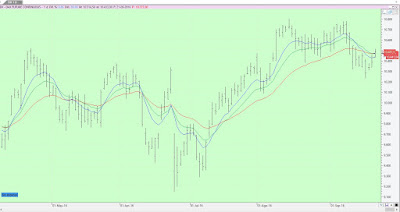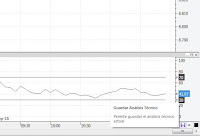Gráficos. Comparar series de datos históricas en Visual Chart 6

En la publicación de esta semana si indican los pasos a seguir para superponer gráficos con el fin de poder realizar una análisis comparativo, visualizando las diferentes series de datos en una misma ventana. Debemos situarnos en el gráfico sobre el cual vamos a insertar otro (superponer). En la siguiente imagen vemos que el gráfico activo es Telefónica (TEF.MC). A continuación, accionaremos sobre el botón Gráfico del menú Abrir, para buscar el gráfico que vamos a insertar sobre el gráfico activo (Telefónica). En este caso buscamos el índice Ibex-35. (.IBEX). Una vez seleccionado, escogemos la opción Comparar del menú Contextual. Podemos actuar sobre el tipo de representación gráfica y los colores de las series de datos para ver mejor la evolución. En el ejemplo hemos cambiado a representación lineal. Por defecto se utiliza la escala porcentual para una comparativa más clara, configuración que se puede cambiar rápidamente desde el botón escala ,...